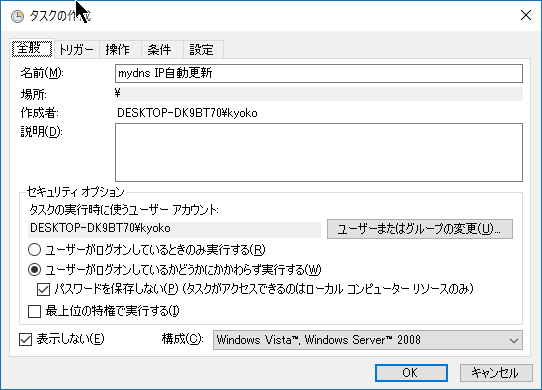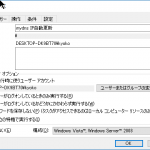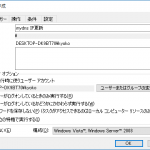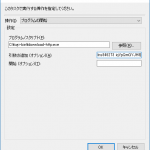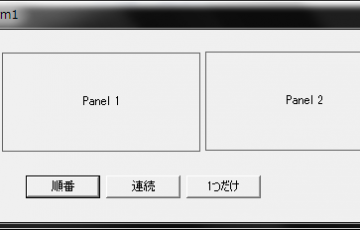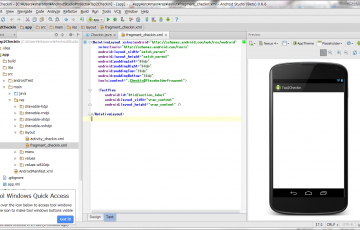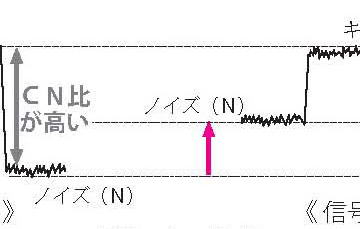自宅でサーバーを立てたりするときに便利な動的DNSサーバーサービス”mydns“でIPアドレスを自動的に更新する方法の紹介です。
OSはWindow向けです。
mydnsとは?
mydnsとは、家のネットワークのようなグローバルIPアドレスがころころ変わってしまうネットワークのIPアドレス用のDNSサービスです。
つまり、Web専用のサーバーはIPアドレスが固定されていますが、家のサーバーは専用オプションに入らない限りIPアドレスが頻繁に変わります。ドメインを設定してあげることで、IPアドレスが変わっても気にせずにアクセスできるようにできます。そのドメインを設定するサービスの一つがmydnsというものです。
IPアドレスの更新はHTTP経由やメールサーバー経由がある
IPアドレスの更新はHTTPリクエストを送る方法と、メールアカウントを設定して更新する方法があります。
Webメールサービスを使っている方はそもそもメーラーが入っていないケースが多いですよね。そういうときにはHTTP経由でIPアドレスを更新するのが一番です。
HTTPリクエストを送るソフトウェア
認証の必要なHTTPサーバーにリクエストを送るソフトウェアです。最低限の機能しかないですが、IPアドレスならこれで十分だと思います。
[wpdm_file id=30]
パラメータはURL、ユーザーID、パスワードの順番に指定します。
試しにZIPを解凍して
download-http http://www.mydns.jp/login.html mydns012345(ユーザーID) パスワード
と、コマンドプロンプトから動かしてみてください。「Done: Response.OK 」と出れば成功です。
タスクスケジューラに登録する
これをタスクスケジューラに登録すれば、IPアドレスが自動更新できるようになります。
1. コンピュータの管理を開く
まずはスタートメニューを右クリックし、コンピュータの管理を選択します。

2. タイムスケジューラに登録する

システムツール→タスクスケジューラ→タスクスケジューラ ライブラリを選択します。
リストのなにもないところを右クリックして「新しいタスクの作成(B)…」をクリックして登録画面を出します。
- 名前→「mydns IP更新」(ここはなんでもいいです)
- セキュリティ オプション
- ユーザーがログオンしているかどうかにかかわらず実行するを選択する
- パスワードを保存しないにチェックする
- 表示しないにチェックする
- トリガータブを選択
- 新規をクリック
- 毎日を選択する
- 間隔→「毎日」
- 継続期間: 「1日間」
- 開始→そのままにしておいてください。
- 繰り返し間隔→チェックして「5分」に設定する
- 操作タブを選択
- 新規をクリック
- プログラム/スクリプト: 先ほどのプログラムを選択します
- 引数の追加: 「http://www.mydns.jp/login.html mydns012345(ユーザーID) パスワード」
これで完了です。
まとめ
これで5分おきにIPアドレスを更新されます。プログラムの実行には最新の.NET Frameworkが必要となります。注意してください。